网站完成后,安装谷歌站长工具和谷歌分析(谷歌analysis)有助于了解网站的流量情况及转化情况。下面介绍方法,以AVADA主题进行示范操作,其他的主题操作的方法相似。
准备内容:一个gmail公共邮箱,能科学上网
安装Google站长工具
1.进入google站长工具官网 ,点击右上角的Login,会要求你输入你的gmail邮箱和密码,输入并点击登陆,进去后有时候需要验证你的账号,用短信验证并输入你收到的短信;
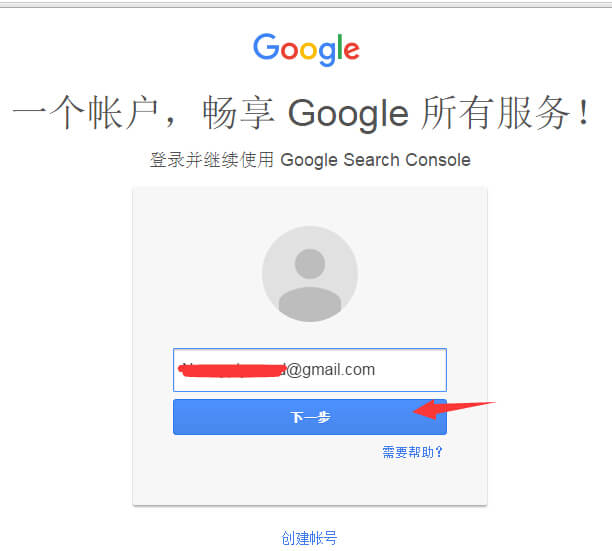
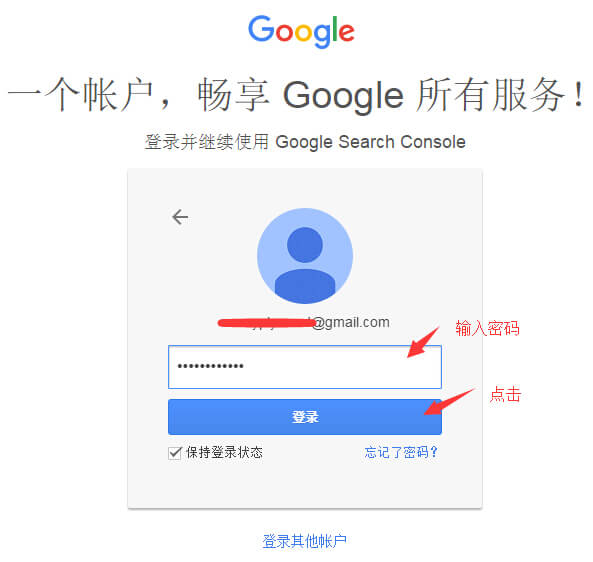
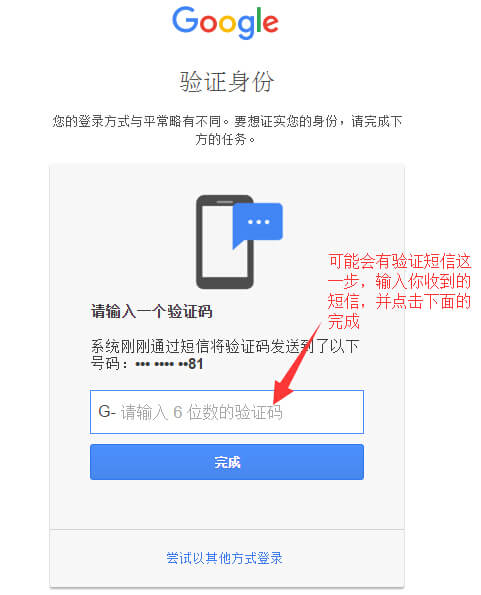
2. 验证完成后会进入到search console,输入你要添加的网站域名(注意有ssl就选择https,没有就选择http),并点击添加属性,接着会要求你验证域名的所有权(谷歌站长工具绑定)。
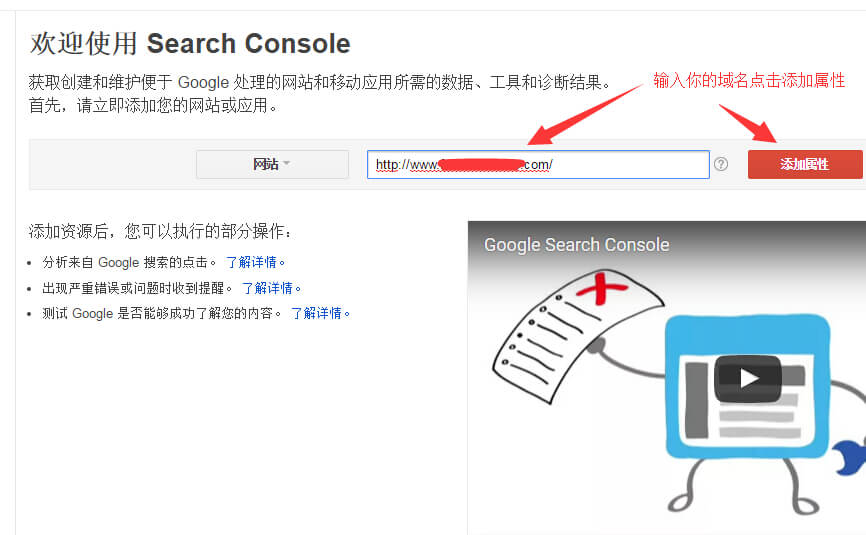
点击备用方法,选择第一个Html标记,复制下面的代码
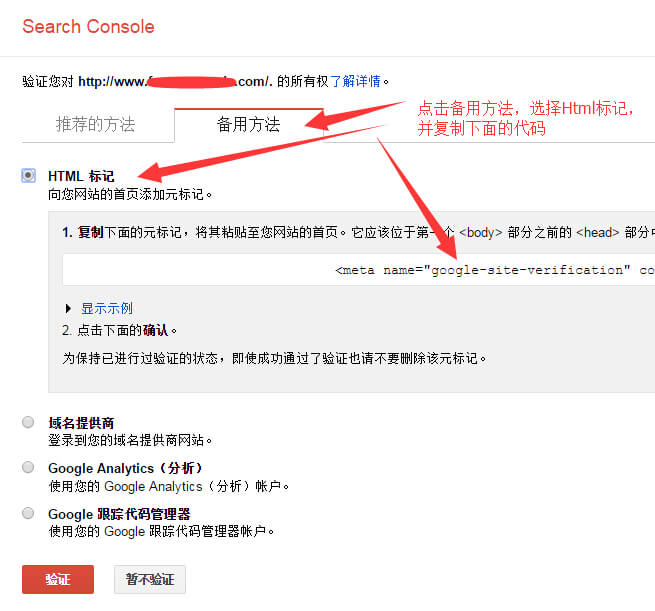
然后进入WP网站后台-Avada- theme options, 在顶部 search for options里面输入before,显示出搜索结果中有一个before </head>的框,将代码粘贴到这个框里面,并保存。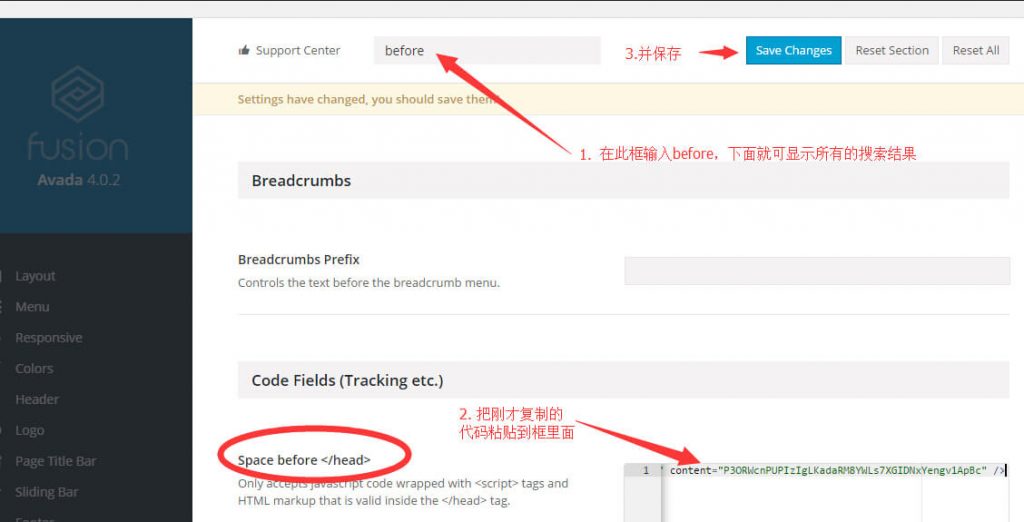
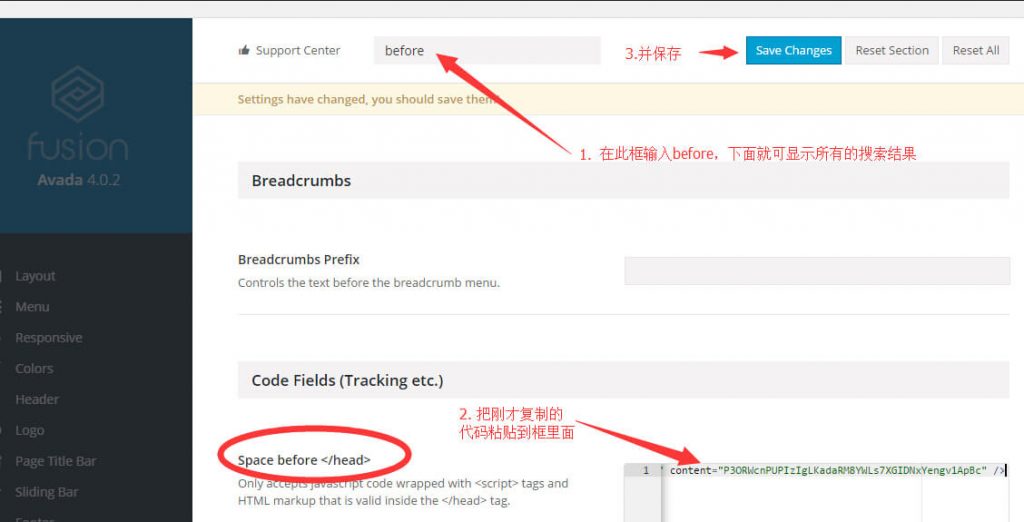
再到WEBMASTER验证所有权的页面上面,点击验证即可验证成功。有时候不成功,需要等待一段时间生效。
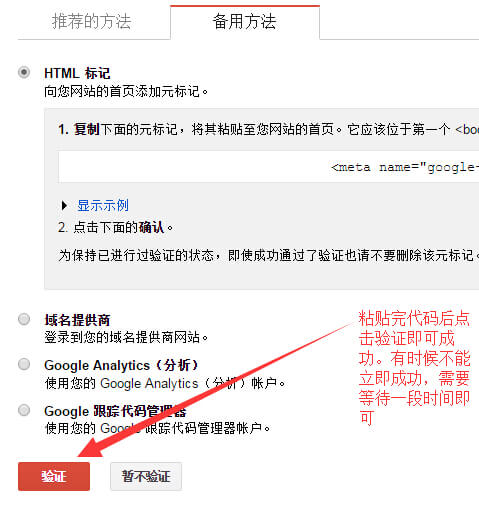
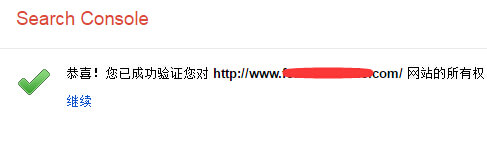
一个google站长平台可以添加多个网站,直接进入后台后,点击添加属性即可添加,剩下的步骤跟第一次添加一模一样。
安装后google站长工具之后,可参考怎么使用google站长工具
安装Google分析(Google Analytics)
1. 进入https://analytics.google.com/, 点击登录和sign up


2. 在打开的页面中填上相应的资料, 填好之后点击获取TRACKING ID,并复制相应的网站跟踪代码
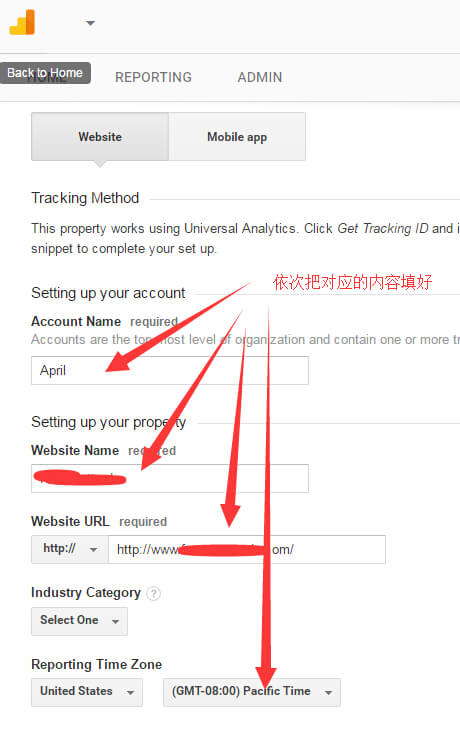
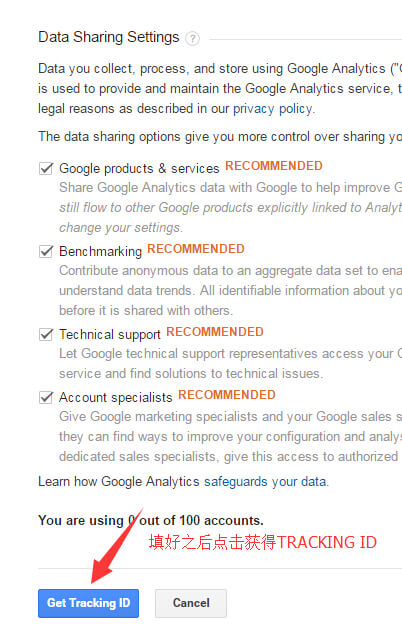
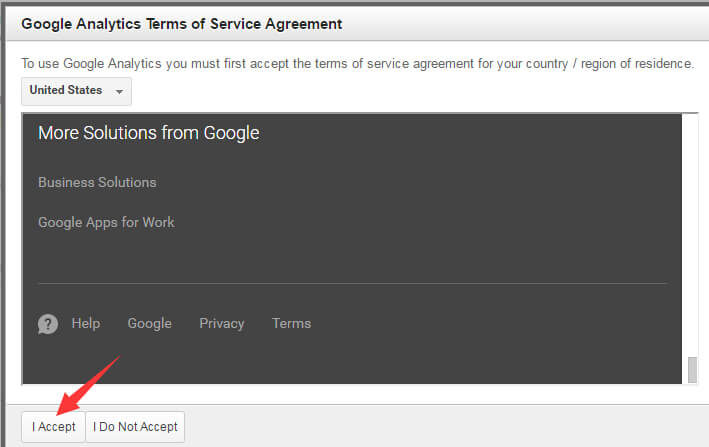
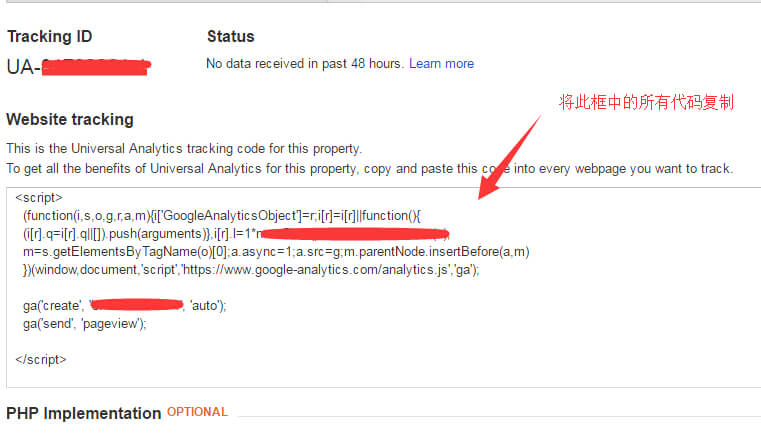
3. 回到AVADA网站后台- AVADA -theme options顶部的搜索框里面点击before,显示出搜索结果中有一个before </head>的框,如果里面有代码,另起一行粘贴已经复制的GA代码,并保存。GA数据需要48小时以上才会显示出来

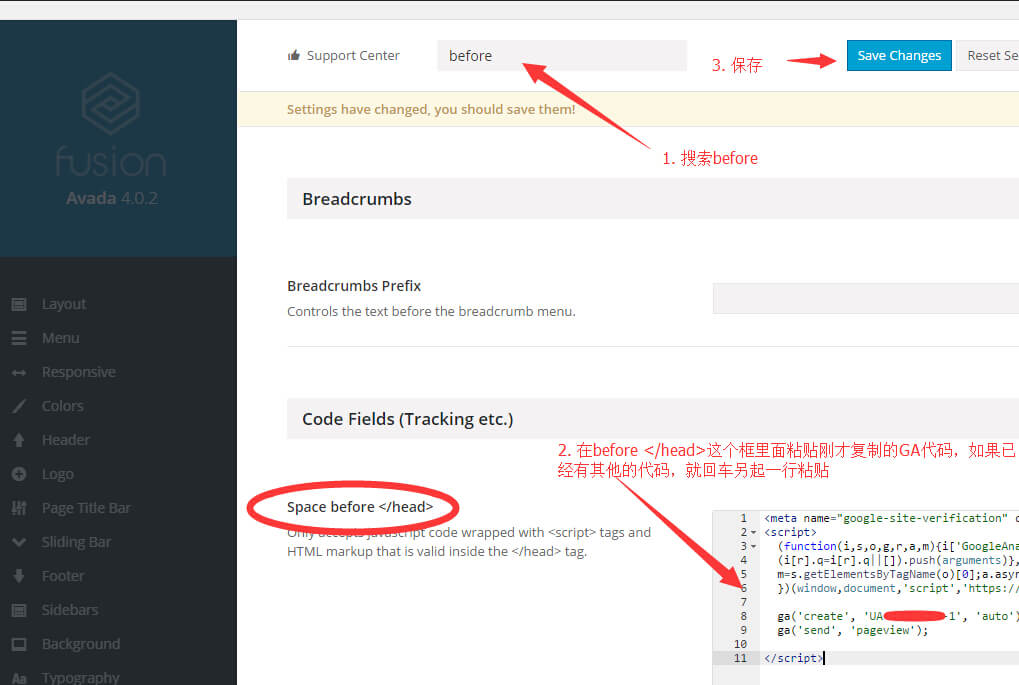
Google站长工具关联Google分析账号
二者关联后,GG分析就可以利用GG站长工具里面的数据进行分析,下面介绍方法
进后gg站长工具后台,选择要关联的网站,然后点击右侧齿轮下面的GA 分析媒体资源
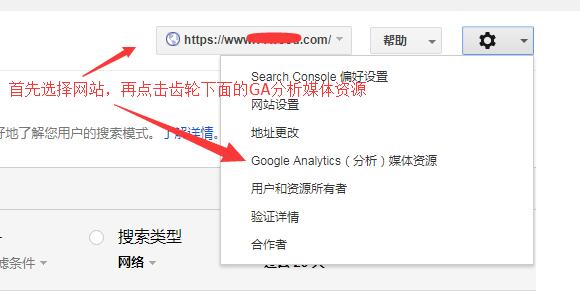
然后在新页面中,选择与google站长工具对应的GA账户,点击保存即可完成。
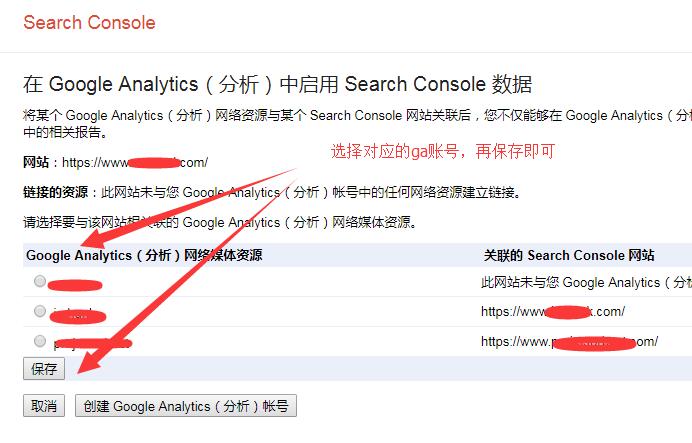
评论
发表评论